sat nav OPEL MOKKA 2015 Informācijas un izklaides sistēmas rokasgrāmata (in Latvian)
[x] Cancel search | Manufacturer: OPEL, Model Year: 2015, Model line: MOKKA, Model: OPEL MOKKA 2015Pages: 135, PDF Size: 2.22 MB
Page 55 of 135
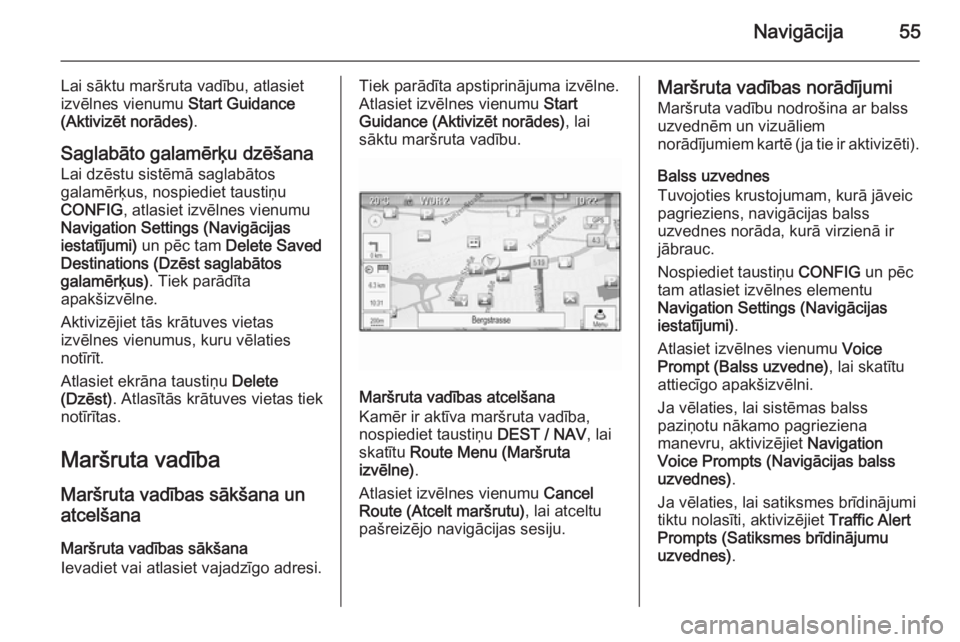
Navigācija55
Lai sāktu maršruta vadību, atlasiet
izvēlnes vienumu Start Guidance
(Aktivizēt norādes) .
Saglabāto galamērķu dzēšana
Lai dzēstu sistēmā saglabātos
galamērķus, nospiediet taustiņu
CONFIG , atlasiet izvēlnes vienumu
Navigation Settings (Navigācijas
iestatījumi) un pēc tam Delete Saved
Destinations (Dzēst saglabātos
galamērķus) . Tiek parādīta
apakšizvēlne.
Aktivizējiet tās krātuves vietas
izvēlnes vienumus, kuru vēlaties notīrīt.
Atlasiet ekrāna taustiņu Delete
(Dzēst) . Atlasītās krātuves vietas tiek
notīrītas.
Maršruta vadība Maršruta vadības sākšana unatcelšana
Maršruta vadības sākšana
Ievadiet vai atlasiet vajadzīgo adresi.Tiek parādīta apstiprinājuma izvēlne.
Atlasiet izvēlnes vienumu Start
Guidance (Aktivizēt norādes) , lai
sāktu maršruta vadību.
Maršruta vadības atcelšana
Kamēr ir aktīva maršruta vadība,
nospiediet taustiņu DEST / NAV, lai
skatītu Route Menu (Maršruta
izvēlne) .
Atlasiet izvēlnes vienumu Cancel
Route (Atcelt maršrutu) , lai atceltu
pašreizējo navigācijas sesiju.
Maršruta vadības norādījumi
Maršruta vadību nodrošina ar balss
uzvednēm un vizuāliem
norādījumiem kartē (ja tie ir aktivizēti).
Balss uzvednes
Tuvojoties krustojumam, kurā jāveic
pagrieziens, navigācijas balss
uzvednes norāda, kurā virzienā ir
jābrauc.
Nospiediet taustiņu CONFIG un pēc
tam atlasiet izvēlnes elementu
Navigation Settings (Navigācijas iestatījumi) .
Atlasiet izvēlnes vienumu Voice
Prompt (Balss uzvedne) , lai skatītu
attiecīgo apakšizvēlni.
Ja vēlaties, lai sistēmas balss
paziņotu nākamo pagrieziena
manevru, aktivizējiet Navigation
Voice Prompts (Navigācijas balss uzvednes) .
Ja vēlaties, lai satiksmes brīdinājumi
tiktu nolasīti, aktivizējiet Traffic Alert
Prompts (Satiksmes brīdinājumu
uzvednes) .
Page 56 of 135
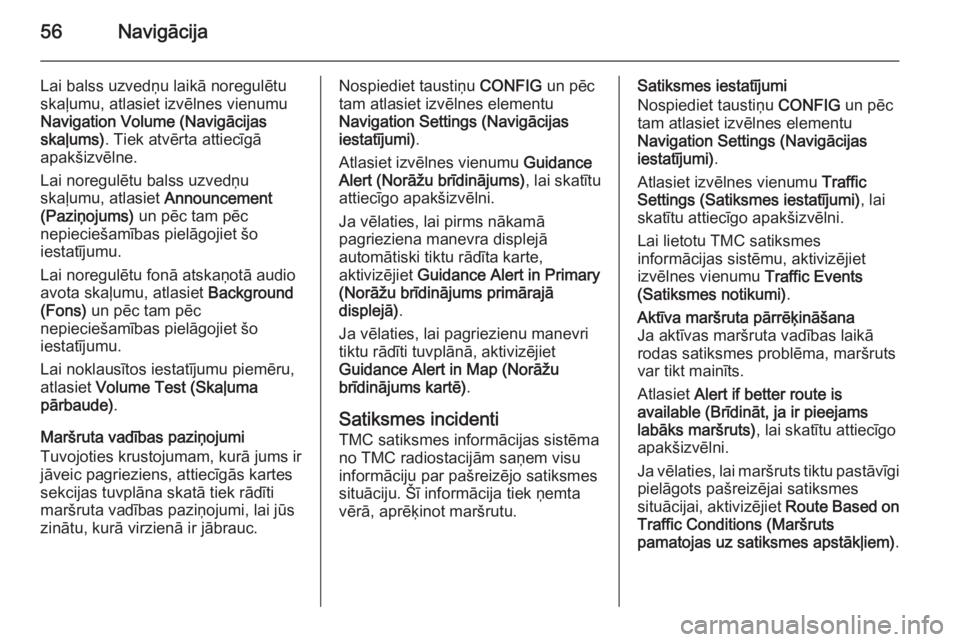
56Navigācija
Lai balss uzvedņu laikā noregulētu
skaļumu, atlasiet izvēlnes vienumu
Navigation Volume (Navigācijas
skaļums) . Tiek atvērta attiecīgā
apakšizvēlne.
Lai noregulētu balss uzvedņu
skaļumu, atlasiet Announcement
(Paziņojums) un pēc tam pēc
nepieciešamības pielāgojiet šo
iestatījumu.
Lai noregulētu fonā atskaņotā audio avota skaļumu, atlasiet Background
(Fons) un pēc tam pēc
nepieciešamības pielāgojiet šo
iestatījumu.
Lai noklausītos iestatījumu piemēru,
atlasiet Volume Test (Skaļuma
pārbaude) .
Maršruta vadības paziņojumi
Tuvojoties krustojumam, kurā jums ir
jāveic pagrieziens, attiecīgās kartes
sekcijas tuvplāna skatā tiek rādīti
maršruta vadības paziņojumi, lai jūs
zinātu, kurā virzienā ir jābrauc.Nospiediet taustiņu CONFIG un pēc
tam atlasiet izvēlnes elementu
Navigation Settings (Navigācijas iestatījumi) .
Atlasiet izvēlnes vienumu Guidance
Alert (Norāžu brīdinājums) , lai skatītu
attiecīgo apakšizvēlni.
Ja vēlaties, lai pirms nākamā
pagrieziena manevra displejā
automātiski tiktu rādīta karte,
aktivizējiet Guidance Alert in Primary
(Norāžu brīdinājums primārajā
displejā) .
Ja vēlaties, lai pagriezienu manevri
tiktu rādīti tuvplānā, aktivizējiet
Guidance Alert in Map (Norāžu
brīdinājums kartē) .
Satiksmes incidenti TMC satiksmes informācijas sistēma
no TMC radiostacijām saņem visu informāciju par pašreizējo satiksmes
situāciju. Šī informācija tiek ņemta
vērā, aprēķinot maršrutu.Satiksmes iestatījumi
Nospiediet taustiņu CONFIG un pēc
tam atlasiet izvēlnes elementu
Navigation Settings (Navigācijas iestatījumi) .
Atlasiet izvēlnes vienumu Traffic
Settings (Satiksmes iestatījumi) , lai
skatītu attiecīgo apakšizvēlni.
Lai lietotu TMC satiksmes
informācijas sistēmu, aktivizējiet
izvēlnes vienumu Traffic Events
(Satiksmes notikumi) .Aktīva maršruta pārrēķināšana
Ja aktīvas maršruta vadības laikā
rodas satiksmes problēma, maršruts
var tikt mainīts.
Atlasiet Alert if better route is
available (Brīdināt, ja ir pieejams
labāks maršruts) , lai skatītu attiecīgo
apakšizvēlni.
Ja vēlaties, lai maršruts tiktu pastāvīgi
pielāgots pašreizējai satiksmes
situācijai, aktivizējiet Route Based on
Traffic Conditions (Maršruts
pamatojas uz satiksmes apstākļiem) .
Page 57 of 135
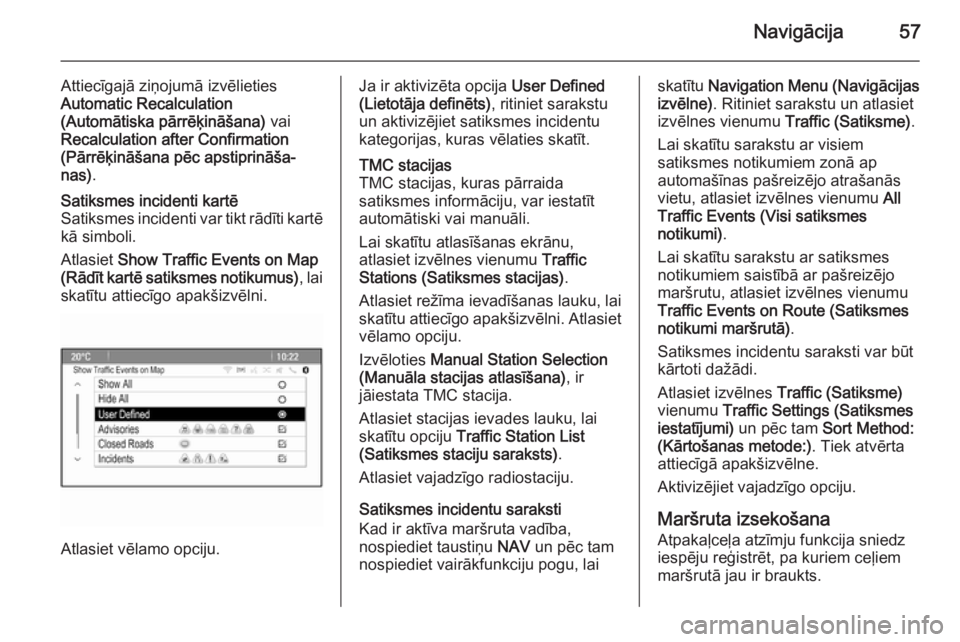
Navigācija57
Attiecīgajā ziņojumā izvēlietiesAutomatic Recalculation
(Automātiska pārrēķināšana) vai
Recalculation after Confirmation
(Pārrēķināšana pēc apstiprināša‐
nas) .Satiksmes incidenti kartē
Satiksmes incidenti var tikt rādīti kartē
kā simboli.
Atlasiet Show Traffic Events on Map
(Rādīt kartē satiksmes notikumus) , lai
skatītu attiecīgo apakšizvēlni.
Atlasiet vēlamo opciju.
Ja ir aktivizēta opcija User Defined
(Lietotāja definēts) , ritiniet sarakstu
un aktivizējiet satiksmes incidentu
kategorijas, kuras vēlaties skatīt.TMC stacijas
TMC stacijas, kuras pārraida
satiksmes informāciju, var iestatīt
automātiski vai manuāli.
Lai skatītu atlasīšanas ekrānu,
atlasiet izvēlnes vienumu Traffic
Stations (Satiksmes stacijas) .
Atlasiet režīma ievadīšanas lauku, lai
skatītu attiecīgo apakšizvēlni. Atlasiet vēlamo opciju.
Izvēloties Manual Station Selection
(Manuāla stacijas atlasīšana) , ir
jāiestata TMC stacija.
Atlasiet stacijas ievades lauku, lai
skatītu opciju Traffic Station List
(Satiksmes staciju saraksts) .
Atlasiet vajadzīgo radiostaciju.
Satiksmes incidentu saraksti
Kad ir aktīva maršruta vadība,
nospiediet taustiņu NAV un pēc tam
nospiediet vairākfunkciju pogu, lai
skatītu Navigation Menu (Navigācijas
izvēlne) . Ritiniet sarakstu un atlasiet
izvēlnes vienumu Traffic (Satiksme).
Lai skatītu sarakstu ar visiem
satiksmes notikumiem zonā ap
automašīnas pašreizējo atrašanās vietu, atlasiet izvēlnes vienumu All
Traffic Events (Visi satiksmes
notikumi) .
Lai skatītu sarakstu ar satiksmes
notikumiem saistībā ar pašreizējo
maršrutu, atlasiet izvēlnes vienumu Traffic Events on Route (Satiksmes
notikumi maršrutā) .
Satiksmes incidentu saraksti var būt
kārtoti dažādi.
Atlasiet izvēlnes Traffic (Satiksme)
vienumu Traffic Settings (Satiksmes
iestatījumi) un pēc tam Sort Method:
(Kārtošanas metode:) . Tiek atvērta
attiecīgā apakšizvēlne.
Aktivizējiet vajadzīgo opciju.
Maršruta izsekošana Atpakaļceļa atzīmju funkcija sniedz
iespēju reģistrēt, pa kuriem ceļiem
maršrutā jau ir braukts.
Page 85 of 135
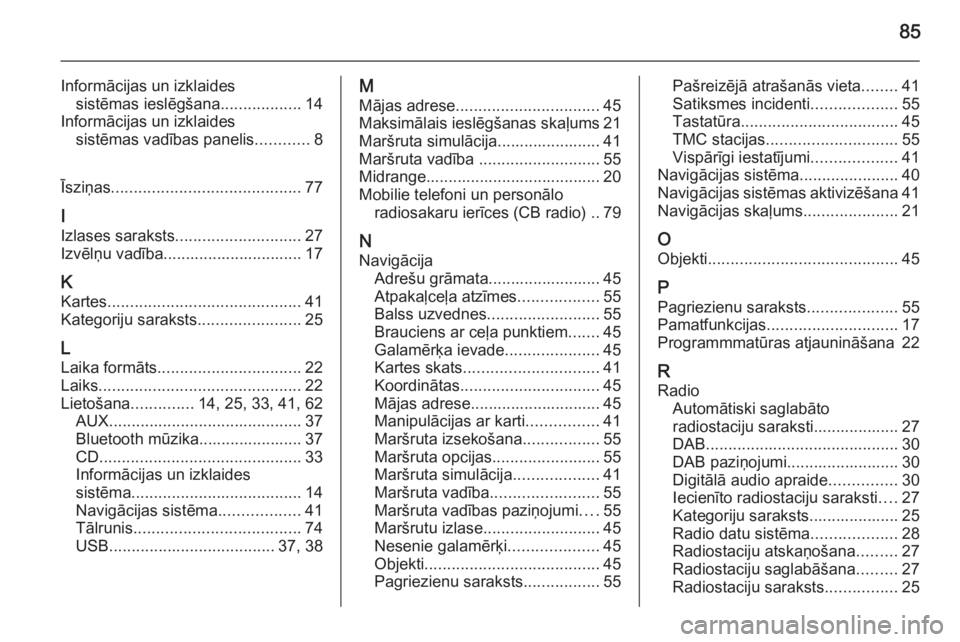
85
Informācijas un izklaidessistēmas ieslēgšana ..................14
Informācijas un izklaides sistēmas vadības panelis ............8
Īsziņas .......................................... 77
I
Izlases saraksts ............................ 27
Izvēlņu vadība............................... 17
K Kartes ........................................... 41
Kategoriju saraksts .......................25
L Laika formāts ................................ 22
Laiks ............................................. 22
Lietošana ..............14, 25, 33, 41, 62
AUX ........................................... 37
Bluetooth mūzika....................... 37
CD ............................................. 33
Informācijas un izklaides
sistēma ...................................... 14
Navigācijas sistēma ..................41
Tālrunis ..................................... 74
USB ..................................... 37, 38M
Mājas adrese ................................ 45
Maksimālais ieslēgšanas skaļums 21
Maršruta simulācija....................... 41
Maršruta vadība ........................... 55
Midrange....................................... 20
Mobilie telefoni un personālo radiosakaru ierīces (CB radio) .. 79
N Navigācija Adrešu grāmata......................... 45
Atpakaļceļa atzīmes ..................55
Balss uzvednes ......................... 55
Brauciens ar ceļa punktiem .......45
Galamērķa ievade .....................45
Kartes skats .............................. 41
Koordinātas ............................... 45
Mājas adrese............................. 45
Manipulācijas ar karti ................41
Maršruta izsekošana .................55
Maršruta opcijas ........................55
Maršruta simulācija ...................41
Maršruta vadība ........................55
Maršruta vadības paziņojumi ....55
Maršrutu izlase .......................... 45
Nesenie galamērķi ....................45
Objekti ....................................... 45
Pagriezienu saraksts .................55Pašreizējā atrašanās vieta ........41
Satiksmes incidenti ...................55
Tastatūra ................................... 45
TMC stacijas ............................. 55
Vispārīgi iestatījumi ...................41
Navigācijas sistēma ......................40
Navigācijas sistēmas aktivizēšana 41
Navigācijas skaļums .....................21
O
Objekti .......................................... 45
P Pagriezienu saraksts ....................55
Pamatfunkcijas ............................. 17
Programmmatūras atjaunināšana 22
R Radio Automātiski saglabāto
radiostaciju saraksti................... 27
DAB ........................................... 30
DAB paziņojumi......................... 30
Digitālā audio apraide ...............30
Iecienīto radiostaciju saraksti ....27
Kategoriju saraksts.................... 25
Radio datu sistēma ...................28
Radiostaciju atskaņošana .........27
Radiostaciju saglabāšana .........27
Radiostaciju saraksts ................25
Page 86 of 135
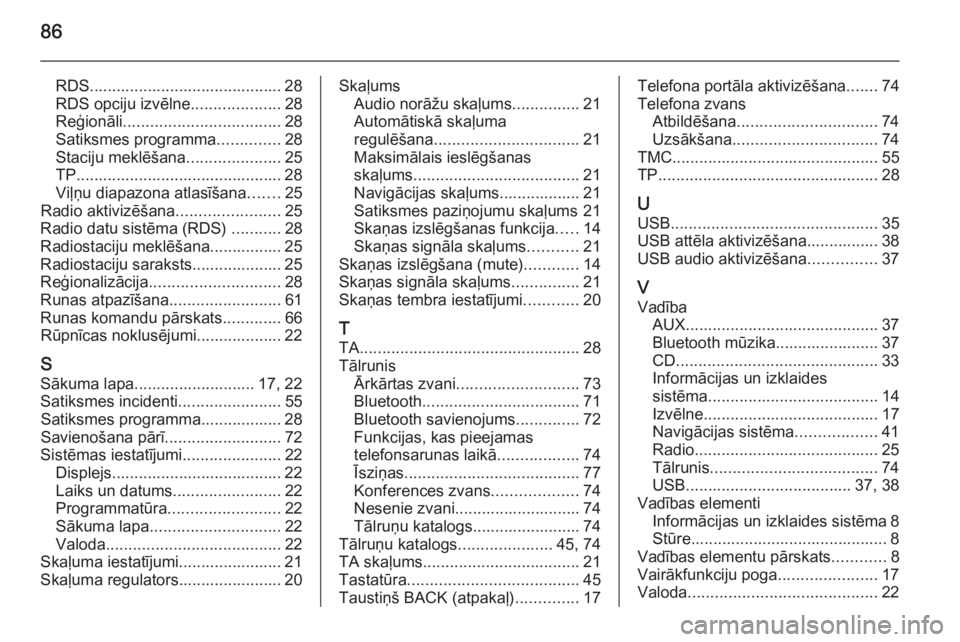
86
RDS........................................... 28
RDS opciju izvēlne ....................28
Reģionāli ................................... 28
Satiksmes programma ..............28
Staciju meklēšana .....................25
TP.............................................. 28
Viļņu diapazona atlasīšana .......25
Radio aktivizēšana .......................25
Radio datu sistēma (RDS) ...........28
Radiostaciju meklēšana................ 25
Radiostaciju saraksts.................... 25
Reģionalizācija ............................. 28
Runas atpazīšana .........................61
Runas komandu pārskats .............66
Rūpnīcas noklusējumi................... 22
S
Sākuma lapa........................... 17, 22
Satiksmes incidenti .......................55
Satiksmes programma.................. 28
Savienošana pārī ..........................72
Sistēmas iestatījumi ......................22
Displejs...................................... 22
Laiks un datums ........................22
Programmatūra ......................... 22
Sākuma lapa ............................. 22
Valoda ....................................... 22
Skaļuma iestatījumi....................... 21
Skaļuma regulators....................... 20Skaļums Audio norāžu skaļums ...............21
Automātiskā skaļuma
regulēšana ................................ 21
Maksimālais ieslēgšanas
skaļums ..................................... 21
Navigācijas skaļums.................. 21
Satiksmes paziņojumu skaļums 21
Skaņas izslēgšanas funkcija .....14
Skaņas signāla skaļums ...........21
Skaņas izslēgšana (mute) ............14
Skaņas signāla skaļums ...............21
Skaņas tembra iestatījumi ............20
T
TA ................................................. 28
Tālrunis Ārkārtas zvani ........................... 73
Bluetooth ................................... 71
Bluetooth savienojums ..............72
Funkcijas, kas pieejamas
telefonsarunas laikā ..................74
Īsziņas ....................................... 77
Konferences zvans ...................74
Nesenie zvani............................ 74 Tālruņu katalogs........................ 74
Tālruņu katalogs .....................45, 74
TA skaļums ................................... 21
Tastatūra ...................................... 45
Taustiņš BACK (atpakaļ) ..............17Telefona portāla aktivizēšana .......74
Telefona zvans Atbildēšana ............................... 74
Uzsākšana ................................ 74
TMC .............................................. 55
TP ................................................. 28
U USB .............................................. 35
USB attēla aktivizēšana................ 38
USB audio aktivizēšana ...............37
V Vadība AUX ........................................... 37
Bluetooth mūzika....................... 37 CD ............................................. 33
Informācijas un izklaides
sistēma ...................................... 14
Izvēlne ....................................... 17
Navigācijas sistēma ..................41
Radio ......................................... 25
Tālrunis ..................................... 74
USB ..................................... 37, 38
Vadības elementi Informācijas un izklaides sistēma 8
Stūre............................................ 8
Vadības elementu pārskats ............8
Vairākfunkciju poga ......................17
Valoda .......................................... 22
Page 108 of 135
![OPEL MOKKA 2015 Informācijas un izklaides sistēmas rokasgrāmata (in Latvian) 108Radio
Nospiediet taustiņu TP.
■ Ja radio satiksmes ziņu pakalpojums ir aktivizēts, galvenajāradio izvēlnē ir redzams simbols [ ].
■ Tiek uztvertas tikai radio satiksmes
ziņu radiostacij OPEL MOKKA 2015 Informācijas un izklaides sistēmas rokasgrāmata (in Latvian) 108Radio
Nospiediet taustiņu TP.
■ Ja radio satiksmes ziņu pakalpojums ir aktivizēts, galvenajāradio izvēlnē ir redzams simbols [ ].
■ Tiek uztvertas tikai radio satiksmes
ziņu radiostacij](/img/37/25946/w960_25946-107.png)
108Radio
Nospiediet taustiņu TP.
■ Ja radio satiksmes ziņu pakalpojums ir aktivizēts, galvenajāradio izvēlnē ir redzams simbols [ ].
■ Tiek uztvertas tikai radio satiksmes
ziņu radiostacijas.
■ Ja tobrīd uztveramā radiostacija nav satiksmes ziņu stacija, tiek
automātiski uzsākta tuvākās
satiksmes ziņu radiostacijas
meklēšana.
■ Kad radio satiksmes ziņu radiostacija ir uztverta, galvenajā
radio izvēlnē parādās simbols [TP].
■ Satiksmes ziņojumi tiek atskaņoti ar iepriekš iestatīto TA (satiksmes
ziņojumu) skaļumu 3 100.
■ Ja ir aktivizēts radio satiksmes ziņu
pakalpojums, satiksmes
paziņojuma laikā CD/MP3
atskaņošana tiek pārtraukta.
Lai klausītos tikai satiksmes
paziņojumus
Ieslēdziet radio satiksmes ziņu
pakalpojumu un samaziniet
informācijas un izklaides sistēmas
skaļumu līdz nullei.Satiksmes paziņojumu bloķēšana
Lai bloķētu satiksmes paziņojumu,
piemēram, CD/MP3 atskaņošanas laikā:
Nospiediet taustiņu TP vai
vairākfunkciju pogu, lai apstiprinātu
displejā redzamo atcelšanas
paziņojumu.
Satiksmes paziņojuma atskaņošana
tiek atcelta, taču radio satiksmes ziņu pakalpojums paliek ieslēgts.
Digitālā audio apraide Digitālā audio apraide (DAB) ir
novatoriska un universāla apraides
sistēma.
DAB radiostacijas uztveršanas laikā
displejā stacijas frekvences vietā ir
redzams programmas nosaukums.
Vispārēja informācija
■ Izmantojot DAB, ir iespējama vairāku radio programmu
(pakalpojumu) pārraidīšana vienā
frekvencē (ansamblī).
■ Papildus augstas kvalitātes digitālajiem audio pakalpojumiem
DAB spēj arī pārraidīt ar
programmu saistītus datus un
daudz dažādu citu datu, tostarp ar
braucienu un satiksmi saistītu
informāciju.
Page 109 of 135
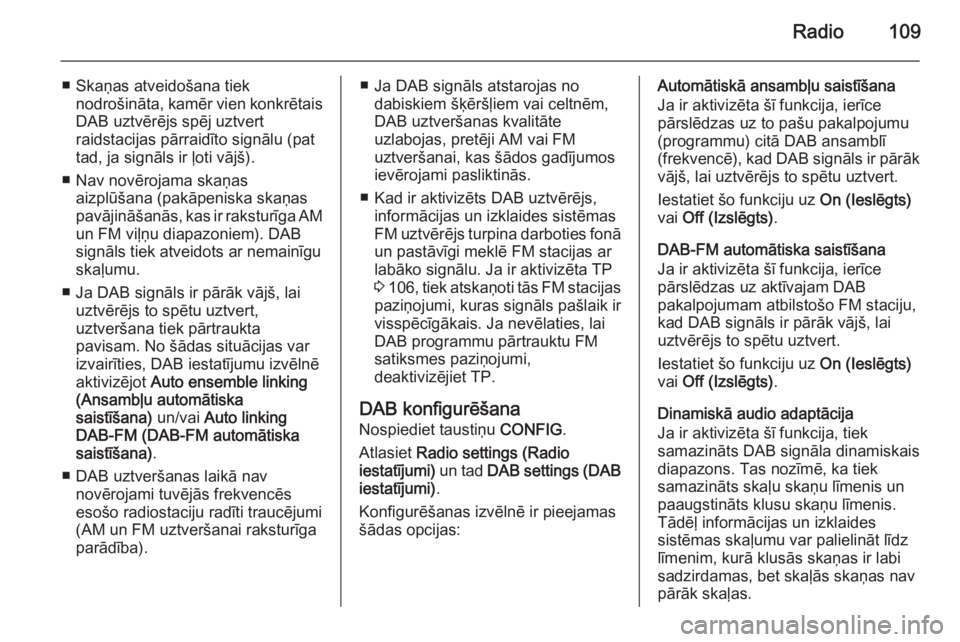
Radio109
■ Skaņas atveidošana tieknodrošināta, kamēr vien konkrētaisDAB uztvērējs spēj uztvert
raidstacijas pārraidīto signālu (pat tad, ja signāls ir ļoti vājš).
■ Nav novērojama skaņas aizplūšana (pakāpeniska skaņas
pavājināšanās, kas ir raksturīga AM
un FM viļņu diapazoniem). DAB signāls tiek atveidots ar nemainīgu
skaļumu.
■ Ja DAB signāls ir pārāk vājš, lai uztvērējs to spētu uztvert,
uztveršana tiek pārtraukta
pavisam. No šādas situācijas var
izvairīties, DAB iestatījumu izvēlnē
aktivizējot Auto ensemble linking
(Ansambļu automātiska
saistīšana) un/vai Auto linking
DAB-FM (DAB-FM automātiska
saistīšana) .
■ DAB uztveršanas laikā nav novērojami tuvējās frekvencēs
esošo radiostaciju radīti traucējumi
(AM un FM uztveršanai raksturīga
parādība).■ Ja DAB signāls atstarojas no dabiskiem šķēršļiem vai celtnēm,
DAB uztveršanas kvalitāte
uzlabojas, pretēji AM vai FM
uztveršanai, kas šādos gadījumos
ievērojami pasliktinās.
■ Kad ir aktivizēts DAB uztvērējs, informācijas un izklaides sistēmasFM uztvērējs turpina darboties fonā un pastāvīgi meklē FM stacijas ar
labāko signālu. Ja ir aktivizēta TP
3 106 , tiek atskaņoti tās FM stacijas
paziņojumi, kuras signāls pašlaik ir
visspēcīgākais. Ja nevēlaties, lai DAB programmu pārtrauktu FM
satiksmes paziņojumi,
deaktivizējiet TP.
DAB konfigurēšana
Nospiediet taustiņu CONFIG.
Atlasiet Radio settings (Radio
iestatījumi) un tad DAB settings (DAB
iestatījumi) .
Konfigurēšanas izvēlnē ir pieejamas
šādas opcijas:Automātiskā ansambļu saistīšana
Ja ir aktivizēta šī funkcija, ierīce
pārslēdzas uz to pašu pakalpojumu
(programmu) citā DAB ansamblī
(frekvencē), kad DAB signāls ir pārāk
vājš, lai uztvērējs to spētu uztvert.
Iestatiet šo funkciju uz On (Ieslēgts)
vai Off (Izslēgts) .
DAB-FM automātiska saistīšana
Ja ir aktivizēta šī funkcija, ierīce
pārslēdzas uz aktīvajam DAB
pakalpojumam atbilstošo FM staciju,
kad DAB signāls ir pārāk vājš, lai
uztvērējs to spētu uztvert.
Iestatiet šo funkciju uz On (Ieslēgts)
vai Off (Izslēgts) .
Dinamiskā audio adaptācija
Ja ir aktivizēta šī funkcija, tiek
samazināts DAB signāla dinamiskais
diapazons. Tas nozīmē, ka tiek
samazināts skaļu skaņu līmenis un paaugstināts klusu skaņu līmenis.
Tādēļ informācijas un izklaides
sistēmas skaļumu var palielināt līdz
līmenim, kurā klusās skaņas ir labi
sadzirdamas, bet skaļās skaņas nav
pārāk skaļas.
Page 117 of 135
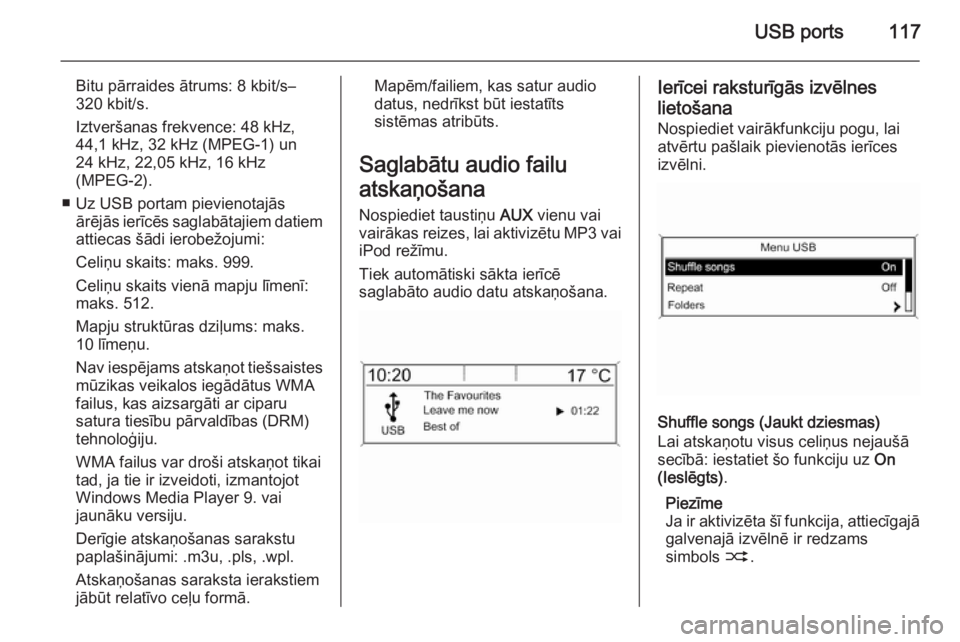
USB ports117
Bitu pārraides ātrums: 8 kbit/s–
320 kbit/s.
Iztveršanas frekvence: 48 kHz,
44,1 kHz, 32 kHz (MPEG-1) un
24 kHz, 22,05 kHz, 16 kHz
(MPEG-2).
■ Uz USB portam pievienotajās ārējās ierīcēs saglabātajiem datiem
attiecas šādi ierobežojumi:
Celiņu skaits: maks. 999.
Celiņu skaits vienā mapju līmenī:
maks. 512.
Mapju struktūras dziļums: maks. 10 līmeņu.
Nav iespējams atskaņot tiešsaistes mūzikas veikalos iegādātus WMA
failus, kas aizsargāti ar ciparu
satura tiesību pārvaldības (DRM)
tehnoloģiju.
WMA failus var droši atskaņot tikai
tad, ja tie ir izveidoti, izmantojot
Windows Media Player 9. vai
jaunāku versiju.
Derīgie atskaņošanas sarakstu
paplašinājumi: .m3u, .pls, .wpl.
Atskaņošanas saraksta ierakstiem
jābūt relatīvo ceļu formā.Mapēm/failiem, kas satur audio
datus, nedrīkst būt iestatīts
sistēmas atribūts.
Saglabātu audio failu
atskaņošana
Nospiediet taustiņu AUX vienu vai
vairākas reizes, lai aktivizētu MP3 vai iPod režīmu.
Tiek automātiski sākta ierīcē
saglabāto audio datu atskaņošana.Ierīcei raksturīgās izvēlnes
lietošana
Nospiediet vairākfunkciju pogu, lai
atvērtu pašlaik pievienotās ierīces
izvēlni.
Shuffle songs (Jaukt dziesmas)
Lai atskaņotu visus celiņus nejaušā
secībā: iestatiet šo funkciju uz On
(Ieslēgts) .
Piezīme
Ja ir aktivizēta šī funkcija, attiecīgajā galvenajā izvēlnē ir redzams
simbols 2.